Kako da pozajmite nekom telefon, ali da ne "kopaju" po njemu: 5 skrivenih funkcija na vašim mobilnim koje će vas oduševiti

Mislite da dobro poznajete svoj Android telefon – možda grešite. Postoje neke skrivene Android funkcije na vašem uređaju, koje uz malo truda možete da pokrenete.
Uz malo posla, možete da „naterate” vaš telefon da radi tačno onako kako želite. Postoji veliki broj Android funkcija koje mogu da pojednostave vaše korisničko iskustvo. Stvar sa ovim skrivenim funkcijama ovog operativnog sistema nije u tome što su one stvarno „skrivene”, već vi jednostavno možda i ne znate da one postoje. Ako želite da više saznate, čitajte dalje koje su to „skrivene“ Android funkcije.

Sajt GizChina napravio je listu ovih funkcija, a mi ih u nastavku prenosimo.
Blic može da radi kao obaveštenje
Verovatno ste imali prilike da propustite poziv ili poruku zato što je vaš telefon bio na nečujnom režimu ili nije efikasno vibrirao. Android u ovom slučaju nudi pametno rešenje: blic obaveštenja.
Ovo će da omogući da vaš ekran na telefonu ili blic, odnsosno LED svetlo na poleđini treperi za sva nova obaveštenja, bilo da je u pitanju poziv (koji ste stavili na nečujno), poruka ili obaveštenje, i tako vas nečujno obavesti. Ovo je spas kada ste u okruženju gde morate da budete tihi. Aktiviranje ove funkcije je jednostavno:
- Idite na Settings (Podešavanja)
- Odaberite Accessiblity (Pristupačnost)
- Izaberite Flash notifications (Fleš obaveštenja)
Izaberite između blica kamere koje treperi za upozorenja ili žutog treperenja na ekranu. Možete čak i da omogućite obe opcije za jači vizuelni znak. Potom dodirnite Preview (Pregled) da biste videli ovu funkciju u akciji i pronašli ono što vam odgovara.

Brza promena aplikacija
Ako ste se nekada osetili preopterećenim zbog stalnog prebacivanja između aplikacija, Android ima odlično rešenje – funkciju brzog prebacivanja aplikacija. Evo kako da otključate ovaj trik koji štedi vreme:
Za telefone sa navigacijom pokretima (bez dugmadi na ekranu), jednostavno prevucite prstom udesno po tankoj liniji na dnu ekrana. Ovo vas trenutno vraća na aplikaciju koju ste nedavno koristili. Ponovite prevlačenje udesno da biste se vratili dalje u istoriju aplikacije ili prevucite ulevo da biste se vratili na prethodnu aplikaciju.

Ako želite više vizuelni pristup, probajte sa zakrivljenim prevlačenjem – počnite od dna ekrana i prstom lagano prevucite nagore dok klizite levo ili desno po ekranu. Ovo otkriva listu prethodno korišćenih aplikacija, i omogućava vam koju da odaberete. Ako koristite klasičnu navigaciju sa tri tastera (opcije), ne brinite. Dva puta dodirnite taster Overview (Pregled) – kvadratni taster, da biste brzo prebacivali između dve najnovije aplikacije.
Pokretanje aplikacija uporedo
Još jedna sjajna skrivena Android karakteristika je pokretanje aplikacija na tzv. Side by side način, odnosno istovremeno pokretanje aplikacija na podeljenom ekranu.
Možda ste nekada poželeli da uporedo radite sa dve aplikacije? Android režim podeljenog ekrana vam omogućava to da uradite. Ova funkcija prisutna je od objavljivanja Android 7.0 Nougat i poznata je većini korisnika, ali za one kojima nije – vrlo je zgodan alat za obavljanje više zadataka, bilo da se radi o poređenju fotografija, upravljanju društvenim mrežama ili jednostavnom radu na dve stvari odjednom. Evo kako da pokrenete ovu skrivenu Android funkciju:

Uverite se da su ove željene aplikacije otvorene. Kratko prevucite prstom nagore od dna ekrana da biste pristupili meniju sa nedavnim aplikacijama. Pronađite aplikaciju koju želite na vrhu i dodirnite ikonu iznad njenog pregleda. U meniju koji se pojavi potražite „Split top”(ne radi kada je u pitanju Instagram). Ako je dostupno, odaberite Split top i aplikacija će zauzeti gornju polovinu ekrana.
„Vrteška“ aplikacija, odnosno pregled otvorenih aplikacija, pojaviće se u donjoj polovini. Jednostavno prevucite prstom i dodirnite da biste izabrali drugu aplikaciju, a crna pregrada tada će razdvajati dve otvorene aplikacije koje rade uporedu. Pregradu prevucite gore ili dole da biste podesili raspodelu prostora na ekranu između aplikacija. Da biste izašli iz režima podeljenog ekrana, jednostavno prevucite razdelnik do kraja, nagore ili nadole.
U skrivene Android funkcije spada i „Pin screen“
Ako ste se nekada ustručavali da pozajmite telefon, a plašili ste se da će taj neko zaviriti u vaš lični prostor, „kačenje“, odnosno ograničavanje aplikacija prava stvar. Ova funkcija pod imenom „Pin screen” deluje kao digitalni povodac, tačnije ograničava korisnika na jednu aplikaciju.

Zahvaljujući njoj niko neće moći da pristupi drugim delovima vašeg telefona i tako će zaštiti vašu privatnost. Evo kako da aktivirate ovu skrivenu Android funkciju:
- Idite na Settings (Podešavanja)
- Odaberite More security settings (Više bezbednosnih podešavanja)
- Obeležite App pinning (Kačenje aplikacija) i uključite ga.
Otvorite aplikaciju koju želite da otvorite dok pozajmljujete telefon i pristupate meniju otvorenih aplikacija brzim prevlačenjem nagore od dna ekrana. Pronađite aplikaciju koju želite da zakačite i dodirnite ikonu iznad njenog pregleda. U meniju izaberite „App pinning” (Kačenje), i aplikacija je sada zaključana na ekranu. Da biste je „otkačili” – biće vam potreban PIN, šablon, lozinka ili otisak prsta da biste ponovo dobili pun pristup telefonu.
Skrivene Android funkcije ili nedovoljno poznat režim za korišćenje telefona jednom rukom
Pametni telefoni postaju sve veći, ali naše ruke ostaju iste. Upravo ova činjenica može da učini kucanje jednom rukom vrlo frustrirajućim poslom. Google tastatura ima skriveno oružje, a to je kucanje jednom rukom. Ako imate Pixel telefon to je podrazumevana kategorija.

U slučaju da koristite Samsung ili LG, moraćete da preuzmete tastaturu iz Play prodavnice i postavite je kao željenu opciju. Evo kako da aktivirate ovu funkciju:
Otvorite tastaturu kao i obično, i dodirnite i držite taster zapete koji se nalazi dole levo (,). Dok držite, prevucite prstom nagore do ikone desne ruke. Ovo aktivira režim za kucanje jednom rukom. Međutim, ukoliko vam ova opcija ne radi, probajte i tako što ćete dugo držati zapetu, a kada vam se pojave tri ikone, među kojima su zupčanik, emotikon i ruka koja koristi ekran, odaberite ovu poslednju opciju.

Sada ćete videti manji raspored tastature, savršen za kucanje jednom rukom. Taster sa strelicom vam omogućava da prebacite sa leve na desnu stranu za optimalnu udobnost. Donja ikona omogućava da promenite položaj tastature na ekranu, a gornja ikona vraća je u punu veličinu.
Korist od ovih trikova imaće samo vlasnici telefona koji koriste Android OS, i nadamo se da smo im malo pomogli sa ovim malim vodičem, srećno.
Izvor: Benchamrk/Kurur/Darko Mulic




































































"GOTOVA PRIČA! SAD SLUŠAM NAROD KOJI NIJE BAHAT, OSION" Vučić objavio snimak iz Niša: Rekli su da ne smemo da dođemo a mi smo ovde napravili najveći skup ikada